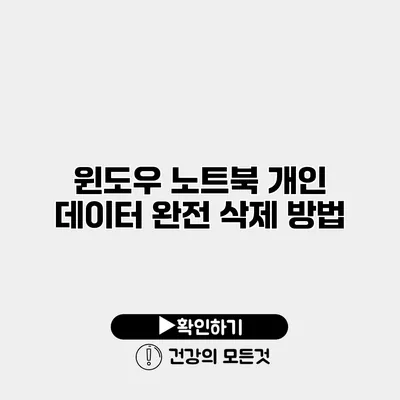윈도우 노트북의 개인 데이터 완전 삭제 방법 알아보기
불필요한 데이터가 남아있는 상태에서 윈도우 노트북을 양도하거나 판매하는 것은 매우 위험할 수 있어요. 여러분의 개인 정보가 쉽게 유출될 수 있기 때문이에요. 따라서 개인 데이터를 안전하게 완전히 삭제하는 방법을 알려드릴게요.
✅ 전자카드 사용 시 개인정보 안전도는 얼마나 될까요? 확인해 보세요.
데이터 삭제의 중요성
개인 데이터를 삭제하는 이점은 말할 것도 없이 중요해요. 여러분의 민감한 정보가 악의적인 사용자에게 넘어가는 것을 방지할 수 있거든요. 통계에 따르면, 개인 정보를 유출당하는 사건이 전 세계적으로 매년 수백만 건에 달하고 있어요. 이로 인해 여러분의 금융정보, 연락처, 그리고 사진 등이 노출될 수 있답니다.
데이터 삭제가 필요한 이유
- 개인 정보 보호: 아는 사람에게 노트북을 팔더라도 데이터는 안전해야 해요.
- 해킹 방지: 오래된 노트북을 버릴 때도 데이터를 삭제해야 안전해요.
- 법적 책임: 회사에서 내 데이터를 보호해야 할 의무가 있어요.
✅ 윈도우10 초기화를 통해 데이터 복구 방법을 쉽고 빠르게 알아보세요.
윈도우 노트북에서 데이터 완전 삭제하기
이제 본격적으로 윈도우 노트북에서 개인 데이터를 완전하게 삭제하는 방법을 살펴보도록 할게요. 윈도우 10과 11에서는 다양한 함수와 도구를 이용할 수 있어요.
방법 1: 윈도우 초기화 사용하기
윈도우의 초기화 기능을 사용하면, 기기를 공장 초기 설정으로 되돌릴 수 있어요. 이 과정에서 개인 데이터가 삭제되죠. 다음은 초기화 방법이에요.
초기화 방법
- 설정 > 업데이트 및 보안 > 복구로 가요.
- 이 PC 초기화를 클릭해요.
- 모든 항목 제거를 선택해요.
- 삭제 방법에서 드라이브 제거를 선택하면 데이터가 더 확실하게 삭제돼요.
방법 2: 명령 프롬프트 사용하기
명령 프롬프트를 통해서도 데이터를 삭제할 수 있어요. 명령어를 이용해 손쉽게 하드 드라이브를 포맷할 수 있답니다.
명령어 사용 예시
bash
diskpart
list disk
select disk 0
clean
이 명령어는 선택한 디스크의 모든 데이터를 삭제해요. 주의해야 할 점은, 데이터를 복구할 수 없으므로 반드시 백업을 하고 진행해야 해요.
방법 3: 데이터 삭제 소프트웨어 사용하기
많은 사람들이 데이터 삭제 소프트웨어를 사용해요. 이 소프트웨어들은 데이터를 여러 번 덮어쓰고, 실제로 복구 불가능한 상태로 만들어줘요.
추천 소프트웨어 리스트
- Eraser
- CCleaner
- DBAN (Darik’s Boot and Nuke)
이 도구들은 직관적인 인터페이스를 제공해 사용하기 매우 쉬워요.
데이터 삭제 확인
모든 삭제 작업이 끝난 후, 데이터가 완전히 삭제되었는지 확인하는 단계가 중요해요. 예를 들어, Recuva와 같은 데이터 복구 소프트웨어를 사용해 복구 시도를 해볼 수 있어요. 만약 복구가 불가능하다면 데이터가 안전하게 삭제된 것이라고 볼 수 있죠.
삭제 후 주의사항
데이터 삭제가 끝난 후에도 몇 가지 사항에 주의해야 해요.
- 재설치: 윈도우를 새로 설치해야 사용이 가능해져요.
- 드라이버 설치: 필요한 드라이버를 다시 설치해야 해요.
| 방법 | 특징 |
|---|---|
| 윈도우 초기화 | 공장 초기화로 모든 데이터 삭제 |
| 명령 프롬프트 | 최고의 데이터 제거 옵션 |
| 소프트웨어 사용 | 추가적인 데이터 보안 기능 제공 |
결론
개인 데이터를 완전하게 삭제하는 것은 더 이상 선택이 아닌 필수예요. 노트북을 다른 사람에게 넘길 때나 버릴 때에는 항상 주의가 필요하죠. 이제 여러분은 각종 방법을 통해 데이터 삭제를 안전하게 할 수 있는 정보를 가지고 있어요.
원하는 만큼 데이터를 지우고, 자신의 개인 정보를 보호하는 것이 최우선임을 잊지 말아주세요! 데이터 보안은 여러분의 손에 달려있어요. 지금 바로 시작해보세요!
자주 묻는 질문 Q&A
Q1: 윈도우 노트북에서 개인 데이터를 왜 삭제해야 하나요?
A1: 개인 데이터를 삭제해야 하는 이유는 개인정보 보호, 해킹 방지, 그리고 법적 책임을 지키기 위해서입니다.
Q2: 윈도우 초기화 방법은 어떻게 되나요?
A2: 설정 > 업데이트 및 보안 > 복구로 가서 ‘이 PC 초기화’를 클릭한 후 ‘모든 항목 제거’를 선택하면 됩니다.
Q3: 데이터 삭제 후 확인하는 방법은 무엇인가요?
A3: 데이터 삭제 후 Recuva와 같은 데이터 복구 소프트웨어를 사용해 복구 시도를 해보면 데이터가 안전하게 삭제되었는지 확인할 수 있습니다.